コスパを考えればライトユーザーにはベストでは?
レビューする 端末

通信キャリア
mineo(docomo)
総合評価
2017 4/14 追記
OS7.0にアップグレード後の様子について追記します。
私の環境で「?」な状態になっている部分は
・myMail
通知は来ますが音が鳴らなかったりで不安定です。(仮に鳴っても1秒くらいですぐ切れます)
・IME(文字入力)
入力中に文字が消えるなどの不都合があります。
その場合は□ボタン(履歴)を押して、2秒ほど待ってから戻ると正常な状態に戻っています。
・GMD Immersive
これはすでにアプリの更新が行われていないので仕方ないのですが…
勝手に常駐が外れたり、上からのスワイプだと戻るボタンが無反応だったりと面倒です…。
今のところ問題点はそれくらいです。
動作自体は以前よりも良くなったように感じています。
ですが、6.0で満足していれば無理にアップグレードする必要もなかったですね(小声)
仮に「元に戻したい!」と思った場合はコチラよりダウングレードパッケージが用意されています。
http://consumer.huawei.com/jp/support/mobile-phones/p9lite-jp-sup.htm
まずはダウングレードマニュアルをダウンロードし、あとはマニュアルに沿って進めてください。
……追記おしまい。
(以下はOS6.0の時に書いたレビューです)
9ヶ月ほど使用してのレビューです。
最初に言っておきます。長文ですっ(/ω\)
画像はNova Launcherを使用した状態でのものです。
icon packも適用していますので、Huaweiオリジナルとはかなり違っている事を御了承くださいませ<(_ _)>
皆さんがこの端末の購入を検討する場合に、気になるのは特に「CPUの互換性」と「GPSの精度」だと思うんですよね。
CPUの互換性についてはARM系なのでそれほど問題ないだろうと思っていましたが、今の所は何の問題もありません。
システムに影響を及ぼすようなアプリ(私はソフトキーを消したいので)Immersive系アプリ(全画面化アプリ・私はGMD Immersiveを使用)も問題なく動作しています。
GPSの精度についても「HuaweiはGPSが弱い」という噂が多かったので心配していましたが、これも問題なし♪
止まっている状況だと確かに少し甘いです。しかしカーナビとしての使用時(Yahooカーナビを使用)では全く問題なく正確に位置を把握してくれます。
ジャイロスコープはありませんので必要な方は要注意です。
ディスプレイは日本のJDI製で綺麗です。尿液晶とか青っぽいとかも全然ありません。仮に色味が気に入らなくても色温度を変更できるのでその点は安心できます。
スピーカーはモノラルですが(底面左側はマイクです)音も良いです♪
スマホのスピーカー音なんて全くアテにしてませんでしたが、これは予想外に頑張ってて嬉しいです(^^)
カメラ性能も上々かと。(私はあまり写真に興味がないのでアテにしないで下さいw) ただ、残念なのは1920×1080サイズがデフォルトアプリでは選べないのでファイルサイズが大きくなってしまいます…。
相手に写真を送るときは注意が必要ですね。
指紋認証も速くて便利です。Huaweiの指紋認証は以前から速いと有名でしたがさすがに評判通りですね♪
デフォルトでは「バックグラウンド通信はバッサリOFF」のホワイトリスト方式なので、メールやSNS系アプリは許可しておく必要があります。
通知が来ないっ!とならないように気をつける部分ですね。
急速充電対応ではないので諦めていたのですが、2時間ほどで充電終了したのでこれは助かりました。(Nexus7のアダプター使用です)
LaLa Callも使用して通話音質を確認しましたが、とてもクリアーでした。夜10時台に30分ほど通話しましたが、「これ本当にIP電話?」って思うくらい良好(ちなみにお互いWi-Fi状況下)でした。
保護フィルム(あくまでも包装保護用のモノですが)最初から貼ってあるのと、背面カバーも付属品に入っていますのでこれは嬉しい♪
(付属の背面カバーは滑りやすいので、やっぱり別途必要かなぁと思ってますけどw)
純正アプリについても触れておきます。
普通は純正アプリってまず使わないですよね? ところがHuaweiの純正アプリがクオリティ高くて驚いたのですっ!
・「ファイル」 → ファイラーです。PC的にフォルダーを階層で扱えるので必要不可欠です。インストーラーも内蔵してます。
・「バックアップ」 → 名前のまんまです。アプリ単体でのバックアップも出来るのでapkファイルを作成出来て使い勝手が良いです(´▽`)/
・「ギャラリー」 → 写真閲覧 & 編集アプリ。フォルダー別に表示出来ますし、編集機能も多彩でクラウドとの連携も可能。…事前には正直QuickPicと入れ替えようとしていましたがその必要がなくなりました。
・「ミュージック」 → 当然の事ですがSDカード内のファイルもすべてきちんと読み込んでくれます。…中には純正アプリでもそれが出来てない場合もありますし、サードパーティ製ならなおさらです。当たり前の事が出来るって大事です!
よく使うアプリはそれぐらいですかね。
以上、総合的には星4.5といった感じです。
マイナス点は2つほどで
” 設定面でやけに奥の階層にあって探すのメンドイ ” ことと、
” ソフトキーの幅(高さ)が他社より狭い ” ←これは歓迎なのですが、当たり判定のポイントも小さいので何度もタップするハメに(>_<) ここは慣れが必要ですね…。
あと、私は白を選びましたが「薄いグリーンの通知ランプが少し見にくい」です。気付かない場合ありw
これは黒を選べば問題ないのかなとは思います。
正直、多少クセがあり人を選ぶ部分が結構ありますw
ですが 「別に水に濡れる機会なんてないしなぁ」とか
「スマホでTVなんて見ないよー」とか
「おサイフ機能って使った事ないんですけど?」という方には
【必要ない機能を削ぎ落としてその分基本性能を上げておきました】
な端末です(2年ほど前のハイスペック機と同等以上!)
OTG機能がないのと、ROM16GB・RAM2GBは少々心許ないですが値段的にもやむなしかなと(;-_-)
あとはタイトルどおりです。
以上、少しでも参考になれば幸いです<(_ _)>
価格
現在24000円前後です!
この価格でこの性能と安定性はコスパ最高♪
世間にはもっとスペックも高く値段も安い製品(特に中華製)もありますが、
中国国内使用(Google排除・Baiduがデフォw)であったり、「安定性? んなもん知らんw」的な製品だったりするようなので、同じ中華製でもHuaweiで安定感を買うと思えば胃に優しいかと。
デザイン・大きさ
カッコイイと思います。私は特に背面がスッキリしていて好きです。
安っぽさも特に感じません。
操作性・使いやすさ
処理速度は何の不満もないです。
2年ほど前のハイエンド機(Snapdragon801等)と比べても同等以上だと思います。
GPUが弱いと聞きますが、私は重い3Dゲームとかしないのでよく分かりませんが、そもそも価格を考えればヘビーゲーマー向きではないですよね…。
使いやすさについては上記にあるように、設定面に戸惑う人が多いかと思いますので少しマイナスにしました。
バッテリー
1日半くらいは保ちますので充分かと。
あとはへタリが遅いのを願うばかりです。
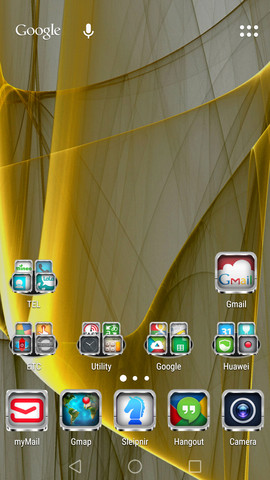
(スマホのChromeアプリ使用です)
元画像サイズ
1080 ✕ 461
テスト①
画像長押し→「画像をダウンロード」
結果 620 ✕ 265
(縮小版www)
テスト②
画像長押し→「新しいタブで開く」
→URL部分をフリックして画像のタブを開く
→画像長押し(Fullsize imageと出ているはず)
→「画像をダウンロード」
結果 1080 ✕ 461
(元画像♡)
テスト③
似たようなので「新しいタブで画像を開く」というのもありますが、こちらは劣化した縮小版がダウンロードされてしまいました…。
結果 620 ✕ 265
(縮小版www)
ということで!
スマホで綺麗な元画像を保存したい場合は<テスト②>の方法でお願いしま~す☆
了解です!ありがとうございました。
私も②番がいいと思います!
>「新しいタブで開く」
何のこっちゃ?
例えば1つの画面でサイトを見ていて、新しいページやサイトに行ったあと、元のサイトに戻る場合に「戻るボタン」を使用してると又元のサイトを読み込む必要があるので時間もパケットも無駄に掛かります。
「新しいタブで開く」とは、元のサイトを残したままで新しいサイトを隣りで開く感じです。
例えで言うと「同じ本を何冊も買ってページごとに分けて並べながら見ている」と言えばいいのかな…。
(伝わってるかなドキドキ)
おぉ~↑これでわかりました!
PCのインターネットを繋いで開いた時にすぐ隣に「新しい何とか」って書いてあるあのインデックスみたいなやつがタブ?インデックスがわかりやすいのにね〜。
でもそればっかりしていたらインデックスみたいなのがたくさん増えますよね?
最後は削除しないといけないといけないのかな?そのまま残していっぱいあっても大丈夫なんでしょうか?

実際にやってみようの巻Chromeでマイネ王を開きました。
(マイネ王のメインページ)
→右上に「1」とありますね。これは「今開いているページはひとつだけですよ」って事です。
ではフリータンクの部分を長押しすると…
(続く)
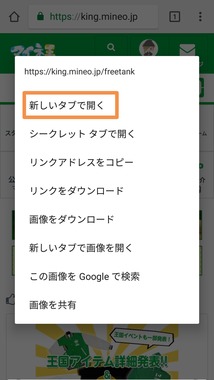
こういう画面になりますね。では一番上の「新しいタブで開く」をタップしてみよう!
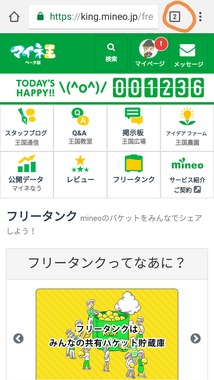
右上の数字が「2」になってますね。これは2つのタブを開いてますよってことです。
では一番上の部分(URLなどがある一帯)を左にフリックします。
ページもフリータンクのページになってますね?
(続く)
最初に開いたページ(マイネ王のメインページ)が残ってますね。
つまり 「長押し→新規タブで開く」 を繰り返すと多数のページやサイトを同時に開いて並べて見る事が出来ますね!
「タブ」の意味はなんとなく分かったかな?
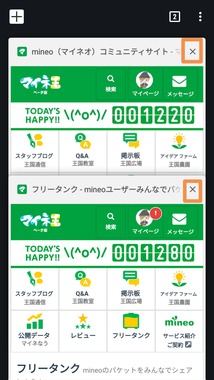
閉じるときは右上の数字をタップすると、画像のような画面になりますね。消したいページ・サイトはフリックするか、又は✕マークをタップで消せます。
どれだけ1度にたくさん開けるか?というのはメモリーの多さによります。
なので、人によっては1度に10ページ以上開く人も居ますよw
あまり多く開いてもワケ分からなくなるので、私はせいぜい5ページくらいまでですね〜。

こんすこんせんせ〜い!やっと、やっとなりました〜。
あ〜難しかったです。
今まではGoogleで検索してスクショして編集してギャラリーに保存してましたけど、今日のやり方は初めてで……
でもダウンロードした画像は余白もなくキレイに貼り付けられるんですね。
すごいです。
それからダウンロードしたら、そのタブはなくなってましたよ。探しましたけど。それでいいんですけどね。
あ、タブはこの番号のことなんですね!この前までこの番号を✕で削除してたんですが、たまたますべてを閉じるを見つけて一括で閉じれました。
皆さん知ってるのかな?
多分私の周りは知らないと思うんですけどね……
何回か練習してみます。
ありがとうございました。
m(_ _)m
麦茶吹いたwww
まさか…そんな…w
>…やっぱりなw
>そうじゃないかと思ってたので確認してみましたよ~
これを予想してたこんすこんさんも凄いw
タブの件も驚きだけど…。
わざとでしょ?って思っちゃいますよ…これだけ入り浸ってるのに、知らなかったんですか…?
…すごいなあ…。
…どうしたらそんな、生まれたての子鹿みたいなままで、Gマスになれるんですか?
凄すぎるよ、トライさん。その存在が謎だよ。謎過ぎるよ。凄いよ。とてつもないパワーを感じるよ。
本当は…トライさんの中の人は、実は、生まれたての子鹿の革を被ったこんすこんさん…だったりしないよね?
凄いなあ。想像の遥か上を軽々と飛び越えていくよ。
生まれたての子鹿が…。
凄いよ凄いよ。凄過ぎだよ…。
>生まれたての子鹿みたいだ
生ま(馬)れたての子(鹿)……
ひどい、ひどい、馬鹿にし過ぎですよ。
そう、だからここにいるんで〜す♡
elmosさんにも聞いてみようっかな〜www
💮よく頑張りました💮
もう一度確認です(汗)
マイネ王の画面を開いている状態で
クロード・モネの絵を検索する時には
1新しいタブを選択。
2Googleの画面になるのでそこで検索。
3画像を長押し。
4新しいタブで開くを選択。
5URLの部分を右にフリック。
6画像を長押し。
7画像をダウンロードするを選択。
これでいいですか?
1と2がこれでいいのかわからないので。
こんすこんさん
ワガミンって言う人が酷いこと言うんですよ!ε٩(๑> ₃ <)۶
きっと私の周りにこれやってる人いないんじゃないかな~って思うんですけどね。
「マイネ王の画面を開いている状態で
クロード・モネの絵を検索する時には」
この文章の中の「クロード・モネ」を選択します。すると…
A.
|.画面上方右隅に🔍(虫眼鏡)マークが出ます。
2.🔍(虫眼鏡)マークをタップします。
3.新しいタブが自動で開かれて、選択した語(ここでは「クロード・モネ」)でグーグル検索が起動します。
B.
1.画面下部左隅にグーグルマークが出て、その横に選択した語(ここでは「クロード・モネ」)が表示されます。
2.これをタップすると別窓が
重ねられて立ち上がり、検索結果が表示されます。
ABどちらでも、お好きな方で検索して下さいね。
Bしか出来ませんでしたが検索出来ます!
で、で、これは1と2になるんですね!
検索する文字が既出している場合はこれが使えるということですね!
wagamiさんたら、
ありがとうございました〜。
許してあげますよwww
生まれたての子鹿wwww
ピュアなんですよ!トライさんは♡
ほんと、カワイ~んだから♬
画像をダウンロードしたことがほとんどないのでw(マイネ王のコメント投稿で数回した程度)、画質については全く気にも留めてなかったのですが、full size imageを表示させてからダウンロードさせたら、サイズ縮小されずにできるんですね!
バッチリですよ~覚えておきます!
そうそう、おかげさまでフリック入力の腕がグングンUPしてきました!
(両手でビュンビュン…はムリだけど、まだ片手)
もう長い間「ケータイ入力」設定は除外し、「フリック入力」だけで使ってます。
最近、入力時に四方に出るポップアップも、自分の速度に追い付いて来ず、かえって見辛く感じるようになってきたので、ポップアップも解除&入力感度も上げました♡
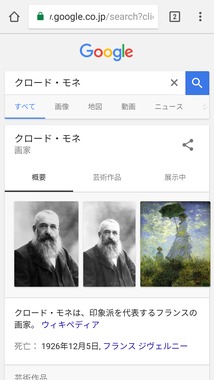
トライさんの例でテストしてみますね。②まではOKですね。
この画面になりますよね?
ここから一番左の画像をダウンロードしてテストしてみようと思います。
(「画像をダウンロード」 「新しいタブで画像を開く」のどちらでも縮小画像です)
※サムネイルって?
画像を一覧表示する場合に元の画像を並べてしまうとデカいし重いので、縮小した画像が別に作成されます。
因みにサムネイルとは「親指の爪」の意味です。

元画像を出す為には→普通にタップ
→画像のページになりましたよね?
→少しスクロールすると「ページを表示」とありますね?
→タップするとその画像が掲載されている元のサイトへ飛びます

このサイトに飛びましたね?でもこの画像も縮小されたものなので、そのままダウンロードしてはダメです。
→画像を長押し
→「新しいタブで開く」
→(これが元の画像です!)
→画像を長押し
→「画像をダウンロード」
これで元の画像がダウンロード出来ました!
・必ず画像掲載元のサイトへ飛ぶこと!
・掲載元のサイトでも(表面上は)縮小画像なので、画像を新規タブで開くこと!
以上の2点に気をつければOKです。
(このまとめ大事よ!)
色々なダウンロードの仕方を自分で試してみて、保存された画像をギャラリーの「iマーク」で確認するとそれぞれサイズが違うことが分かります。
(サイズは3つあります)
保存したいと思う程の画像なら手間を惜しんではダメという事ですよ~!
普通に触っていればなんとなく出来てしまうので、それ以上覚える必要もないんですよね。
なので、私がここに書くような事は+αに過ぎません。
「こういう便利な機能もあるよ」
「こういう使い方するともっと楽に出来るかも」
という部分を伝えているだけです。
リアルな生活でもココと同じような立場になる事が多いのですがw 必ず
「設定ってどこにあるの?」
「ブラウザーって何? あぁ分かったYahooのこと?」
から始まります。
なので…慣れてますw
タブどころか「え?ダウンロードって出来るの?」と言われてしまいます。
説明しても「面倒くさいから別にいいや」と返ってきますw
でもそれが普通なんですよ。
なのでトライさんも安心して下さいね。
おはよーございます(^o^)
今日はラジオ体操もお休みでゆっくりですね!
画像のダウンロード、勉強になりましたか!知らない人は何百人、何千人といそうな気がしてきました!
d( •̀∀•́ )b ヨシ!
私もグループLINEの際に入力が全くついて行けずフリック入力に変えたんですよ~!
随分早くなりましたが、「で」が「て」になる事が多く知らないまま送ってしまいます。
elmosさんは完璧にマスターされてますね!もう女子高校生並の速さでしょう。
ジュラシックパークもありがとうございましたね〜。
姉貴さすがっス!
早く追いつけるように自分も努力するっス!
(抜かれとんのかい…)
∧_∧
/\ ( ・∀・) /ヽ
( ● と つ ● )
\/ ⊂、 ノ \ノ
し'
なのでトライさんも安心して下さいね。
こんすこんさん、ありがとうございます(^o^)
もう一度やってみます!
(あ、でも仕事中w~)
→画像を長押し①
→「新しいタブで開く」②
→(これが元の画像です!)
→画像を長押し③
→「画像をダウンロード」④
②と③の間に
「URLの部分を左へフリック」
って入りますか?
左へフリックして出て来た画像の方を長押ししてダウンロードですよね?
左にフリックで新しいペ-ジへ
右にフリックで前のペ-ジへ
と言う事ですね。
わかりました〜。
ありがとうございます!
もうバッチリです。
\\\\(۶•̀ᴗ•́)۶////
あっちのスレのhanaminさん知ってるかな?
教えちゃう?www
960 ✕ 1280 ですね。
保存した画像は<ダウンロード>というフォルダーに入っているはずです。
ギャラリーで開いて「i」マークをタップで確認できます。
______/ /
(_____) ( ∧,,∧
( _____) (´・ω ・`)
( _____) ∫ ヘ |>
(____ノ/ ∪∪
バッチリ!
悪巧みに嵌められてるんじゃないか、巨大な陰謀の渦に飲み込まれるんじゃないかと、不安になるレベルですよ。
控えめに見積もっても、茶番なんじゃないかと心配になるくらいなのに。
それをそのまま信じちゃうこんすこんさんって、なんていい人。
人が良すぎて、きっと今までの人生、損クジばかり引いてきたんだろうなあ…。
苦難の人生を笑顔でで歩むこんすこんさんに、エールを込めて…ポチッとな。
(フォロー大事!)
笑いをこらえて書類を書く手が震えちゃってます(笑)
(仕事中〜)
おっと、私にまでフォローありがとうございますwww
>控えめに見積もっても茶番なんじゃないか
…ってw(爆)
トライさんのお姿をよくご覧なさい。
神様のような優しさで微笑んでらっしゃるでしょう?
ここに嘘が見えますか?
こんすこんさんのお姿も、なんて可愛らしい♡♡♡
ここは心の清い方々が集う、素晴らしいスレなんですよ♡
(ささっ…英語表記アイコンの私たちは、影から見守っておきましょう)
まだダウンロードの復習をしていましたよ💧
訂正もあったのでそれも含めて昨日教わった事をまとめてみました。
(例)マイネ王の画面を開いている状態でクロード・モネの画像をダウンロードするやり方。
①右上の縦3つの点をクリックして 「新しいタブ」を選択
②Googleの画面になるのでそこで検索(ここの例ではクロード・モネと入力
して検索)
③検索して出て来た画像を選んでタッ
プ
④少しスクロールすると「ページを表
示」があります
⑤それをタップするとその画像が掲載
されている元のサイトへ飛びます
⑥そのサイトにある画像を長押し
⑦ 「新しいタブで開く」を選択
(これが元の画像です!)
⑧URLの部分を左へフリック
⑨フリックして出て来た画像を長押し
⑩「画像をダウンロード」を選択
・必ず画像掲載元のサイトへ飛ぶこと!
・掲載元のサイトでも(表面上は)縮小画像なので、画像を新規タブで開くこと!(⑦番のことね!)
以上の2点に気をつければOKです。
(このまとめ大事よ!byこんすこん先生)
また文章の中に調べたい名前等がある場合はその名前等をドラッグしてGoogle検索が出来ます(①と②がこれになります)A、B どちらでもOK!
A.
|.画面上方右隅に🔍(虫眼鏡)マークが出ます。
2.🔍(虫眼鏡)マークをタップします。
3.新しいタブが自動で開かれて、選択した語(ここでは「クロード・モネ」)でグーグル検索が起動します。
B.
1.画面下部左隅にグーグルマークが出て、その横に選択した語(ここでは「クロード・モネ」)が表示されます。
2.これをタップすると別窓が
重ねられて立ち上がり、検索結果が表示されます。
私のスマホではBしか出来ませんでしたが、この方法はあっちのスレで使えますね〜!
wagamiさんありがとうございます!
訂正なかったかな?
あったらお願いしますね~
あ〜勉強した感満々www
⑦の「これが元の画像です」の部分ですが、実際の元の画像は⑨ですね。
でも、私が言いたかった事は伝わっているようなので安心しました♫
あ~訂正したいです(T_T)
皆さんのところは台風の影響は大丈夫だったでしょうか?
強風の影響がない所でもかなりの雨量のようでしたし…
どうかお気を付けて下さい。
彡 ゴオオオ
彡 ブワッ 彡 彡
へヘハ、 彡 彡
"ノ\ | / 彡
ソ \|/ ∩∩ 彡
 ̄ ̄ ̄\(・ω・`) 彡
彡 0⊂ ヽo 彡
彡 ヽUUゝ
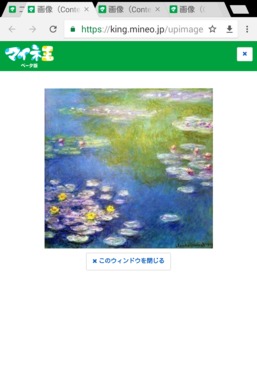
お久しぶりです(笑)楽しく読ませて頂いています。
私の見落としかも知れませんが、写真の取込みで、「このウィンドウを閉じる」のお話しが出て無い様に思います。
(既出なら、以下は無視です(笑))
chrome上だけかも知れませんが、取込みたい写真をタッチすると、同じ絵がまた現れて下に
「このウィンドウを閉じる」
が出ます。
この時は、その絵は(縮小画像でなくて)アップされた原図だと思います。
「新しいタブを開く」とか、しなくてもいいのと違うかなあ?と言う、面倒くさがりの私の細かいお話しです。
お試しください。間違ってるかもね(笑)
自分もその手法で保存していますよ^^
グッジョブ♪
いつもながら、こんちゃんの解説は非常に勉強になります^^
1から10の説明じゃなく、-10から10の説明なんでw
説明、見てもわかんないって人はいないはずw
ポンコツには、ためになる~♪
(あんたが理解力なさすぎやねん!👋)
おおきにです^^b
こんすこんさんのこんは
懇切丁寧のこん。
こんすこんさんの仁徳と言うものでしょうか?!
ラルさんいつもありがとうございます。
ラルさんがポンコツなら、私は、「焼却炉の順番待ち」と言うところです(笑)
wagamiさんも表現上手さんですね!
-10からとか、それってキッと私への誉め言葉(笑)
┌─────────┐
│台 風 通 過 ┌─┐ │
│ ̄ ̄ ̄ ̄ ̄ │ ││
│ ┌┐│ └─┘│
│ └┘│ ┌─┐│
│ ──┘ │ ││
│ ┌┘ │ │
│┌┐┌──┘ │ │
│││└─┐ (⌒─⌒)
│││┌┐|\(・(ェ)・ )
│└┘└┘└─⊂ と,)
└─────────┘
ダウンロードや編集はPCでやったほうが遥かに楽なんですが…トライさんがPCを触る機会が少ないのと、スマホでChrome使用(だよね?)で殆どの作業をしてるであろう事から少し触ってみました。
(なのでかなりアバウトですw)
(*´艸`*) ププッ
ビシビ∩∩ビシビシ エイ♪
ビシ ∩゚ー゚)_ビシビシ
/ ミつ/ /
👆トライさんのイメージw
ビシビ∩∩ビシビシ エイ♪
ビシ ∩゚ー゚)_ビシビシ
/ ミつ/ /
👆こんすこんさんを叩いてるイメージ
Firefox使いたいから、アドオンも厳選してconfigで細かい設定をいじってみても、結局Chromeの方がサクサクなんですよね。
Chromeはflagsで鬱陶しいお薦めの記事を削除したり、こまめに個別指定でJavascriptブロックしたりする方が、早い。
…と思うんですけど、こんすこんさんってメインブラウザ何使ってるんですか?
Sleipnir使いとかでしたっけ?
何で?
Sleipnirブラウザは、マイネ王運営には、暴力的か卑猥に見えるんでしょうかねorz
運営さん、何がしたいの?)